Windows 10 está finalmente disponible y aunque muchos usuarios han visto que sus equipos se actualizan automáticamente al nuevo sistema operativo, algunos han informado de errores y problemas que han impedido que la actualización se complete con éxito.
Esto iba desde servidores de actualización que no estaban disponibles hasta códigos de error específicos como C1900200, 80240020 o el inútil error “algo sucedió”.
Ya se han encontrado soluciones para algunos problemas. Para el error 80240020, por ejemplo, es necesario realizar la siguiente operación para empezar de nuevo:
- Eliminar todos los archivos de la carpeta C:NWindowsSoftwareDistributionDownload
- Ejecute el comando wuauclt.exe /updatenow en un símbolo del sistema elevado (pulse sobre la tecla Windows, escriba cmd, haga clic con el botón derecho en el resultado del símbolo del sistema y seleccione Ejecutar como administrador).
- Compruebe Windows Update de nuevo y la descarga debería comenzar de nuevo.
Microsoft ha lanzado una herramienta que puede utilizar para crear medios de instalación para Windows 10. La principal ventaja es que puede crear un DVD de instalación de Windows 10 o una unidad USB con él, que puede utilizar independientemente de la conectividad a Internet. Además, puede utilizar los medios para instalar Windows 10 en sistemas con Internet poco fiable o problemas al usar Windows Update para actualizar el nuevo sistema operativo.
Para empezar, descargue la versión apropiada del programa del sitio web de Microsoft. En general, si tiene un sistema de 32 bits, descargue la versión de 32 bits y si tiene un sistema operativo de 64 bits, elija el de 64 bits.
Tenga en cuenta que también puede utilizar la herramienta para actualizar el PC actual. Si desea crear un medio de instalación, seleccione la segunda opción en la primera pantalla que aparece después de la ejecución del programa en su sistema.
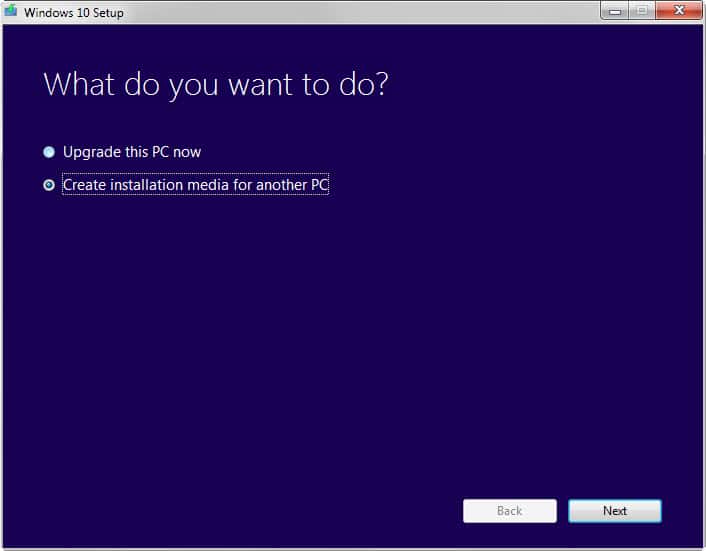
Un clic en next abre la página de idioma, arquitectura y edición. Allí se selecciona el idioma deseado de Windows 10, la edición (Home o Pro disponible, las versiones N son sin Windows Media Player para la UE), y la arquitectura (32-bit o 64-bit).
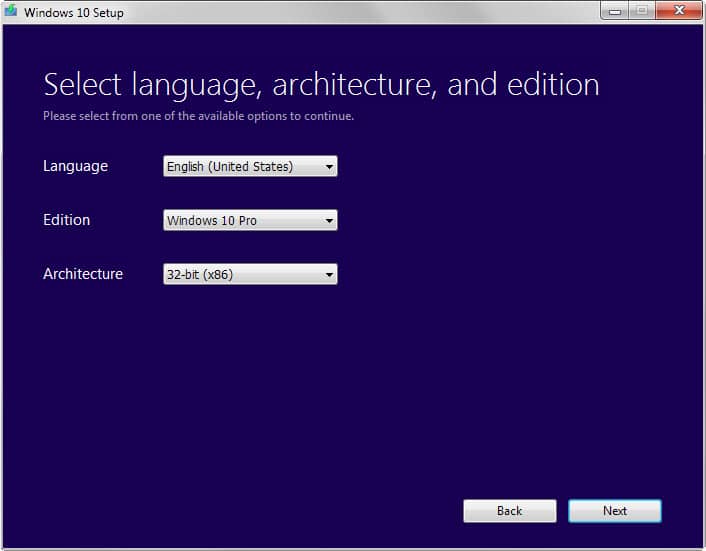
Haga clic de nuevo en Siguiente y se le pedirá que seleccione el tipo de medio que desea crear. Puede colocar Windows 10 en una unidad flash USB o crear un archivo ISO que luego podrá grabar en DVD o copiar en USB.

Si selecciona USB, se le pedirá que elija una unidad flash USB apropiada con al menos 4 Gigabytes de almacenamiento, ya que los datos se copiarán en ella durante el proceso. Si selecciona ISO en su lugar, se le pedirá que elija una ubicación en el ordenador en la que se guardará el archivo.

A continuación se muestra un indicador de progreso que resalta el progreso general de la descarga. Esto puede llevar un tiempo teniendo en cuenta que los medios de instalación de Windows 10 tienen un tamaño de varios gigabytes.
Una vez finalizada la descarga, aparece en la pantalla una barra de progreso de “creación de Windows 10 media”. Esto copia los datos a la unidad USB o crea la imagen ISO según su selección.
La imagen ISO creada por el operador tenía un tamaño de 2.529.984 Kilobytes al finalizar la operación y un valor Sha256 de 10d3a66bdfaf11e378.


